OBLAK
05-Jan-201815-Jan-2024
Dodajanje/odstranjevanje zasebnih IP naslovov
Interspace Cloud ponuja celovit nabor orodij, zasnovan za učinkovito upravljanje zasebnih IP naslovov na vaših oblačnih strežnikih. Za dostop do teh orodij se prijavite v nadzorno ploščo My Interspace, izberite storitev, povezano z vašim strežnikom, in nato pojdite na zavihek IP naslovi/Omrežje.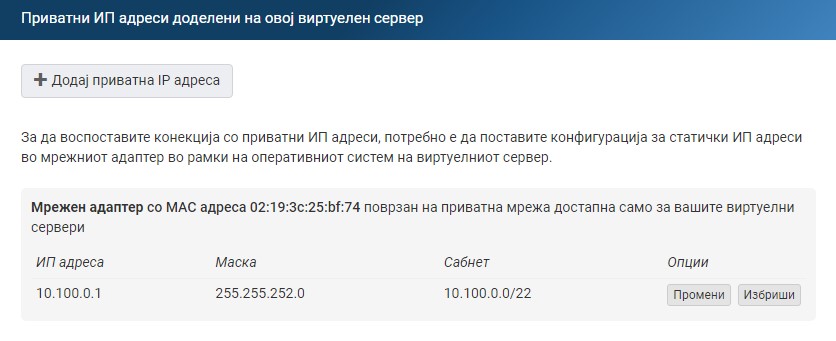
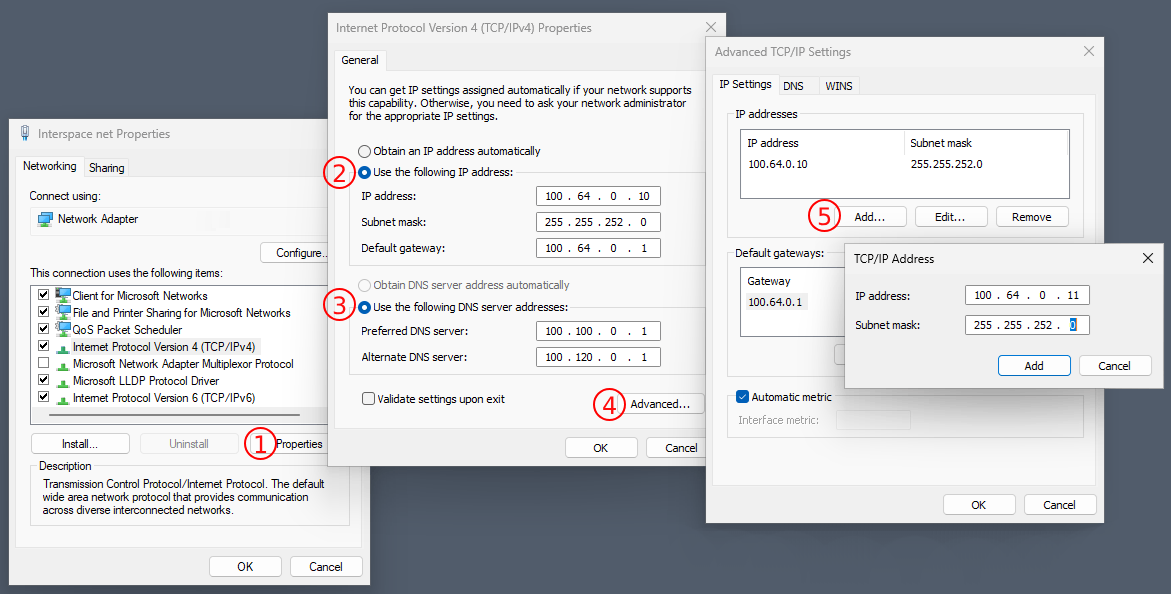
1.Nastavitev zasebnega IPv4 naslova
Zasebni IPv4 naslovi omogočajo izolirano komunikacijo med strežniki, kar zagotavlja, da promet ostane znotraj vašega zasebnega omrežja brez izpostavljenosti zunanjim omrežjem, kar izboljša varnost in zmogljivost.Uporaba zasebnih IPv4 naslovov znotraj Interspace Cloud platforme je brezplačna, brez omejitev prometa med strežniki v vašem zasebnem omrežju. To ponuja stroškovno učinkovito rešitev za ustvarjanje varnih, razširljivih in učinkovitih oblačnih okolij, prilagojenih vašim specifičnim potrebam.Za dodajanje zasebnega IPv4 naslova vašemu strežniku kliknite Dodaj zasebni IPv4 naslov. Pozvani boste k izbiri obstoječega zasebnega podomrežja ali ustvarjanju novega z navedbo IP naslova in maske omrežja.Zavihek IP naslovi/Omrežje prikazuje tabelarni seznam, ki vključuje podrobne informacije in orodja za upravljanje dodeljenih zasebnih IPv4 naslovov. Ta seznam ponuja funkcionalnosti, kot sta odstranitev IP naslova in sprememba IP naslova z drugim. Podrobnosti, navedene za vsak IP naslov, vključujejo: IP naslov, masko omrežja, podomrežje in MAC naslov virtualnega vmesnika. MAC naslov virtualnega vmesnika, prikazan tukaj, je še posebej koristen, saj vam pomaga edinstveno identificirati določen vmesnik znotraj vašega operacijskega sistema, kar vam omogoča konfigurirati pravilni vmesnik.Pri konfiguraciji zasebnega IPv4 naslova morate ročno nastaviti omrežne nastavitve znotraj operacijskega sistema vašega strežnika. To vključuje določanje IP naslova in maske podomrežja. Te podrobnosti lahko najdete v zgoraj omenjenem tabelarnem seznamu.Za razliko od javnih IP naslovov ni podpore za nastavitev obratnega DNS za zasebne IP-je. Medtem ko naš DHCP strežnik deluje samo za javne IP naslove, lahko nastavite tudi svoj lastni DHCP strežnik na strežniku, namenjenem za ta namen, znotraj vašega oblačnega zasebnega omrežja, in poenostavite dodeljevanje zasebnih IP-jev vašim strežnikom.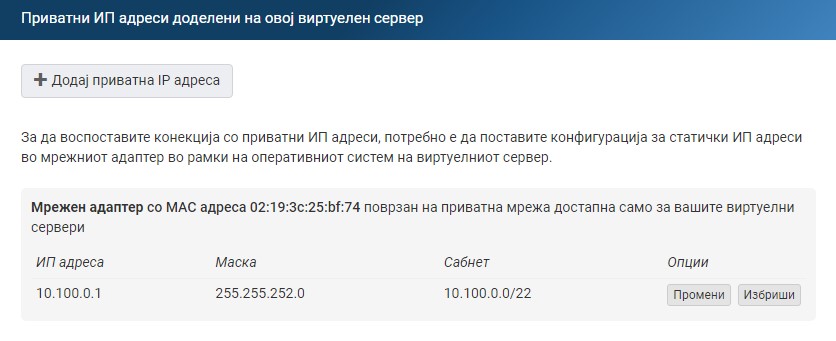
2.Nastavitev več zasebnih IP naslovov na enem strežniku
Sledite tem korakom za dodajanje dodatnih IP naslovov na en omrežni vmesnik v Windows in nekaterih pogostih Linux distribucijah.2.1.Nastavitev več IP-jev na Windows
- Odprite omrežne povezave: Pojdite v Nadzorno ploščo, kliknite na "Središče za omrežje in skupno rabo", nato izberite "Spremeni nastavitve kartice" na levi. Z desnim klikom kliknite na omrežni adapter, ki ga želite konfigurirati, in izberite "Lastnosti."
- Dostop do lastnosti TCP/IPv4: Poiščite "Internet Protocol Version 4 (TCP/IPv4)", ga izberite, nato kliknite gumb "Lastnosti".
- Odprite napredne nastavitve TCP/IP: V oknu lastnosti TCP/IPv4 kliknite gumb "Napredno" za dostop do dodatnih nastavitev.
- Dodajanje dodatnih IP naslovov:
- V oknu "Napredne nastavitve TCP/IP", pod zavihkom "Nastavitve IP", boste našli seznam IP naslovov, trenutno dodeljenih vašemu adapterju.
- Kliknite "Dodaj" pod razdelkom "IP naslovi" za vnos novega IP naslova in maske podomrežja. Po vnosu podrobnosti za vaš nov IP naslov kliknite "Dodaj."
- Ponovite za več IP-jev: Če morate konfigurirati več kot en dodaten IP naslov, ponovite prejšnji korak za vsak nov naslov.
- Zaprite in shranite: Po dodajanju vseh potrebnih IP naslovov kliknite "V redu" na vsakem oknu za shranitev vaših nastavitev.
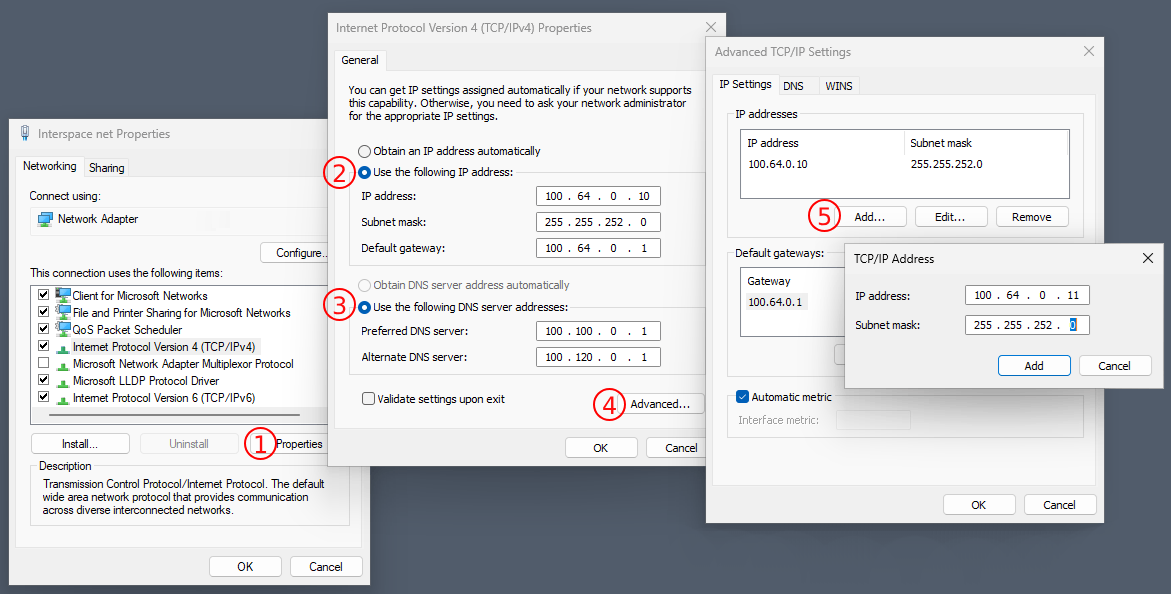
2.2.Nastavitev več IP-jev na Linux Debian/Ubuntu
- Uredite datoteko omrežnih vmesnikov: Odprite datoteko /etc/network/interfaces:
sudo nano /etc/network/interfaces - Dodajte konfiguracijo dodatnega IP-ja: Dodajte naslednje vrstice za vsak dodaten IP naslov:
auto eth0
iface eth0 inet static
address X.X.X.1/24
iface eth0:0 inet static
address X.X.X.2/24 - Ponovno zaženite omrežje: Uveljavite spremembe s ponovnim zagonom omrežne storitve:
sudo systemctl restart networking
2.3.Nastavitev več IP-jev na Linux RHEL/CentOS/AlmaLinux/Rocky
- Uredite omrežno skripto: Odprite omrežno skripto za vaš vmesnik, običajno najdeno na /etc/sysconfig/network-scripts/ifcfg-[INTERFACE_NAME]:
sudo nano /etc/sysconfig/network-scripts/ifcfg-eth0 - Dodajte konfiguracijo dodatnega IP-ja: Dodajte naslednje vrstice za vsak dodaten IP naslov:
DEVICE=eth0
BOOTPROTO=static
IPADDR=X.X.X.1
PREFIX=24
ONBOOT=yes
DEVICE=eth0:0
IPADDR=X.X.X.2
PREFIX=24 - Ponovno zaženite omrežje: Uveljavite spremembe s ponovnim zagonom omrežne storitve:
sudo systemctl restart network
Naprej: Nadzor zagona/zaustavitve
Povezana vsebina
Dokumentacija

Oblak

Komunikacije

Gostovanje

My Interspace
Tehnični članki

Vodniki

Učenje
Novice

Zadnje novice

Zadnji dogodki
Povezani produkti

Elastični oblačni VPS
Elastic Cloud VPS je virtualni stroj, ki deluje na naprednih oblačnih in omrežnih tehnologijah ter ponuja superiorne prednosti pred tradicionalnim VPS gostovanjem po izjemnem razmerju med ceno in zmogljivostjo.
Namestitev OS in aplikacij v samo 1 minuti. Geo-redundantne varnostne kopije z enim klikom, posnetki in obnovitev po nesreči. Procesorji nove generacije AMD EPYC, ultra hitro NVMe shranjevanje, dedikovane povezave in brezplačno privatno omrežje.

Oblačni VPN PointConnect
Oblačni VPN omogoča posameznim računalnikom varno povezavo v vaše zasebno oblačno omrežje od kjerkoli na svetu, s šifriranjem podatkov med prenosom preko interneta. Ko so povezani, lahko dostopajo do kateregakoli vašega virtualnega ali namenskega strežnika ter končnih točk metro Etherneta z uporabo njihovih zasebnih IP naslovov.
Popolno za ponudnike CRM, ERP in podobnih storitev, ki želijo zagotoviti varen dostop do svojih aplikacij preko interneta.

Oblačni NAT prehod
Vhodne in izhodne povezave preko interneta za vaše virtualne strežnike, ki imajo samo zasebne IP naslove.
Strežniki dostopajo do interneta z usmerjanjem prometa preko NAT prehoda. Po želji lahko prejemajo vhodne povezave iz interneta z uporabo funkcije preusmeritve vrat.
 Slovenščina
Slovenščina English
English Deutsch
Deutsch Македонски
Македонски Srpski
Srpski Shqip
Shqip Български
Български